కాటాలినాలో మాక్ లోపం -36 తో ఎలా వ్యవహరించాలి (09.16.25)
ఫ్లాష్ డ్రైవ్, SD కార్డ్ లేదా బాహ్య డ్రైవ్ వంటి Mac నుండి మరొక నిల్వ పరికరానికి ఫైళ్ళను కాపీ చేయడం మరియు దీనికి విరుద్ధంగా, ఇది చాలా సరళమైన ప్రక్రియ. మీరు ఫైల్ను నియమించబడిన ఫోల్డర్కు లాగండి మరియు డ్రాప్ చేయవచ్చు మరియు మిగిలిన వాటిని ఫైండర్ చూసుకుంటుంది. మీరు పత్రాలు, ఫోటోలు, ఆడియో లేదా వీడియో ఫైళ్ళను కాపీ చేయాలనుకుంటున్నారా, ప్రక్రియ ఒకే విధంగా ఉంటుంది. మొత్తం విషయం కాపీ చేయడానికి సమయం మాత్రమే తేడా.
దురదృష్టవశాత్తు, ఫైల్ను కాపీ చేసే ఈ చాలా సరళమైన ప్రక్రియ మాక్ వినియోగదారులకు తీవ్ర బాధను కలిగించే సందర్భాలు ఉన్నాయి. కాపీ చేసే ప్రక్రియలో మాకోస్ కాటాలినాలో లోపం కోడ్ -36 ను ఎదుర్కొన్నట్లు చాలా మంది వినియోగదారులు నివేదించారు. ఈ లోపం పాపప్ అయినప్పుడు, బదిలీ ప్రక్రియ ఆగిపోతుంది మరియు పూర్తి చేయడంలో విఫలమవుతుంది. ఫైళ్ళను కాపీ చేసే సాధారణ ప్రక్రియలు, ఇందులో కమాండ్ + సి మరియు కమాండ్ + వి సత్వరమార్గాలను ఉపయోగించడం లేదా ఫైల్ను కుడి-క్లిక్ చేయడం మరియు దానిని నియమించబడిన ఫోల్డర్కు కాపీ-పేస్ట్ చేయడం వంటివి పనిచేయవు.
ఈ లోపం చాలా మంది మాక్ వినియోగదారులను కోపంగా మరియు నిరాశకు గురిచేసింది, ముఖ్యంగా పని లేదా పాఠశాల ప్రయోజనాల కోసం ఫైళ్ళను కాపీ చేయాల్సిన అవసరం ఉంది. మీరు మాకోస్ కాటాలినాలో లోపం కోడ్ -36 ను చూస్తే, మీరు ఈ మార్గదర్శినిని సూచించగలగటం వలన కొన్ని పరిష్కారాలను కనుగొనడానికి ప్రయత్నిస్తున్నారని నొక్కి చెప్పకండి. ఈ వ్యాసం మాకోస్ కాటాలినాపై లోపం కోడ్ -36 యొక్క సాధారణ కారణాలను మరియు ఈ సమస్యను పరిష్కరించడానికి ఉత్తమమైన మార్గాలను పరిశీలిస్తుంది.
మాకోస్ కాటాలినాలో లోపం -36 అంటే ఏమిటి?పైన చెప్పినట్లుగా, ఈ లోపం సాధారణంగా కనిపిస్తుంది ఎవరైనా మాక్ నుండి ఇతర నిల్వ పరికరాలకు కొన్ని ఫైళ్ళను కాపీ చేయడానికి ప్రయత్నించినప్పుడు, ప్రత్యేకించి పెద్ద ఫోల్డర్లు లేదా బహుళ ఫైళ్ళను మరొక ప్రదేశానికి బదిలీ చేసేటప్పుడు. ఇది ఫ్లాష్ డ్రైవ్, ఒక SD కార్డ్, విండోస్ కంప్యూటర్, బాహ్య డ్రైవ్ లేదా మరొక Mac కావచ్చు. లోపం కోడ్ -36 సాధారణంగా కింది దోష సందేశంతో ఉంటుంది:
“ఫైల్నేమ్” లోని కొన్ని డేటాను చదవడం లేదా వ్రాయడం సాధ్యం కానందున ఫైండర్ ఆపరేషన్ పూర్తి చేయలేరు. (లోపం కోడ్ -36)
ఈ లోపం జరిగినప్పుడు, పురోగతి పట్టీ కొనసాగడంలో విఫలమవుతుంది మరియు మీరు సగం కాపీ చేసిన ఫైల్తో లేదా ఏమీ లేరు. ఈ లోపం క్రొత్తది లేదా మాకోస్ కాటాలినాకు ప్రత్యేకమైనది కాదని మరింత పరిశోధనలో తేలింది. ఈ లోపం, ఇతర మాక్ లోపాల కంటే చాలా అరుదుగా ఉన్నప్పటికీ, మాకోస్ యొక్క మునుపటి సంస్కరణలను కూడా ప్రభావితం చేసింది.
కాటాలినాలో మాక్ లోపం -36 కు కారణమేమిటి? . ఈ లోపం వెనుక ఒక కారణం డాట్-అండర్ స్కోర్ లేదా .డిఎస్_స్టోర్, కొన్ని ఫైళ్ళతో కూడిన ఫైల్స్. .DS_Store అనేది యాజమాన్య మాకోస్ సిస్టమ్ ఫైల్, ఇది ఉన్న ఫోల్డర్ యొక్క మెటా-డేటాను నిల్వ చేస్తుంది. మీరు మీ Mac నుండి ఒక ఫైల్ను కాపీ చేసి, విండోస్ కంప్యూటర్లో తెరిచినప్పుడల్లా .DS_Store ఫైల్ కనిపిస్తుంది, అప్పుడు మీరు మీ Mac లో మళ్లీ అదే డ్రైవ్ను ఉపయోగిస్తారు. కాబట్టి మీరు లోపం కోడ్ -36 ప్రకటనను ఎదుర్కొన్నప్పుడు, మీరు కాపీ చేస్తున్న ఫైళ్ళలో .DS_ స్టోర్ ఫైల్ చేర్చబడిందని మీరు చూస్తే, అప్పుడు మీరు సమస్య యొక్క మూలాన్ని కనుగొన్నారు.అయితే, మీరు లోపం ఎదుర్కొన్నప్పుడు బదిలీ చేయాలనుకుంటున్న ఫైల్లలో డాట్-అండర్ స్కోర్ ఫైల్ను మీరు కనుగొనలేకపోతే, కారణాన్ని కనుగొనడానికి మీరు మరింత తనిఖీ చేయాలి. ఫైల్ లేదా ఫోల్డర్ కాపీ చేయబడిన 4GB కంటే ఎక్కువ లేదా టార్గెట్ డ్రైవ్లో తగినంత స్థలం లేకపోతే లోపం కోడ్ -36 కూడా సంభవించవచ్చు. ఫైల్ గుప్తీకరించబడినా, లాక్ చేయబడినా లేదా మీరు కాపీ చేయడానికి ప్రయత్నిస్తున్న డిస్క్ వ్రాసిన-రక్షించబడినా అదే లోపం సంభవించవచ్చు.
మాకోస్ కాటాలినా నడుస్తున్న మాక్స్ కోసం, మీరు ఉన్నప్పుడు ఈ ప్రత్యేక లోపం కూడా కనిపిస్తుంది క్రొత్త మాకోస్తో అనుకూలంగా లేని ఫైల్లను కాపీ చేయడానికి ప్రయత్నిస్తున్నారు. ఉదాహరణకు, మీ అనువర్తనం యొక్క పాత వెర్షన్ నుండి 32-బిట్ అనువర్తనాలు లేదా ఫైల్లతో అనుబంధించబడిన ఫైల్లను బదిలీ చేసేటప్పుడు మీరు సమస్యలను ఎదుర్కొంటారు.
లోపం కోడ్ -36 కనిపించడం వెనుక కారణాన్ని కనుగొనడం చాలా సహాయపడుతుంది సమస్యను పరిష్కరించడంలో. మీరు మూలకారణాన్ని కనుగొన్న తర్వాత, లోపాన్ని పరిష్కరించడానికి తగిన పరిష్కారాలను వర్తింపజేయవచ్చు.
Mac లో లోపం -36 ను ఎలా పరిష్కరించాలిమీరు మాకోస్ కాటాలినాలో అకస్మాత్తుగా లోపం -36 పొందుతుంటే, భయపడవద్దు ఎందుకంటే ఏమి చేయాలో మాకు తెలుసు. మీరు చేయవలసిన మొదటి విషయం లోపం యొక్క కారణాన్ని తెలుసుకోవడం మరియు తగిన పరిష్కారాన్ని కనుగొనడానికి క్రింది పరిష్కారాలను చూడండి.
కానీ మీరు వేరే ఏదైనా చేసే ముందు, ఈ సాధారణ దశలను ప్రయత్నించండి అవి లోపాన్ని పరిష్కరించడంలో సహాయపడతాయి:
అదృష్టం లేదా? అప్పుడు క్రింది పరిష్కారాలతో కొనసాగండి.
# 1 ని పరిష్కరించండి: డాట్_క్లీన్ సాధనాన్ని అమలు చేయండి.మీరు మీ Mac మరియు Windows PC రెండింటిలోనూ ఉపయోగించే బాహ్య హార్డ్ డ్రైవ్ లేదా USB డ్రైవ్ను ఉపయోగిస్తుంటే, .DS_Store ఫైల్ వల్ల లోపం సంభవించే అవకాశం ఉంది. కాటాలినాలోని మాక్ లోపం -36 ను పరిష్కరించడానికి, మీరు కాపీ చేయదలిచిన ఫైళ్లు ఉన్న ఫోల్డర్ లేదా డైరెక్టరీ నుండి .DS_ స్టోర్ ఫైళ్ళను తొలగించాలి. Dot_clean యుటిలిటీని ఉపయోగించడం ద్వారా ఈ ఫైళ్ళను పొందటానికి సులభమైన మార్గం.
కానీ మీరు ఈ క్రింది సూచనలతో కొనసాగడానికి ముందు, మీకు సమస్య ఉన్న ఫైళ్ళకు మార్గాన్ని కాపీ చేయాలని నిర్ధారించుకోండి. తరువాత ఆదేశాన్ని అమలు చేస్తున్నప్పుడు మీకు అవి అవసరం.
dot_clean సాధనాన్ని ఉపయోగించడానికి, ఈ దశలను అనుసరించండి:
dot_clean / ( మీరు కాపీ చేయడానికి ప్రయత్నిస్తున్న ఫైళ్ళకు మార్గం)
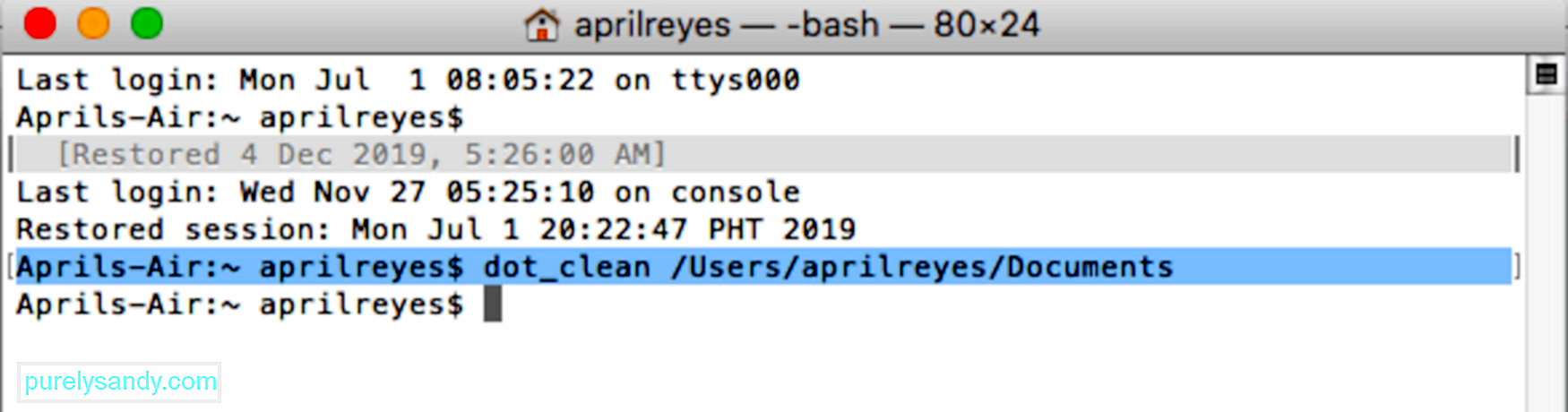
మీరు ఇప్పుడు ఫైల్స్ లేదా ఫోల్డర్లను లోపం -36 లోకి రానివ్వకుండా కాపీ చేయగలరు.
పరిష్కరించండి # 2: టెర్మినల్ ద్వారా ఫైళ్ళను కాపీ చేయండి.టెర్మినల్ ద్వారా ఫైళ్ళను కాపీ చేయడం మీరు ప్రయత్నించగల మరో ప్రత్యామ్నాయం. ఇది లోపం -36 ను పరిష్కరించనప్పటికీ, కనీసం మీరు చేయాలనుకున్నదాన్ని మీరు పూర్తి చేయగలుగుతారు.
టెర్మినల్ ద్వారా ఫైల్స్ మరియు ఫోల్డర్లను కాపీ చేయడానికి, ఇక్కడ దశలను అనుసరించండి:
cp / (మీరు కాపీ చేయదలిచిన ఫోల్డర్ లేదా ఫైల్కు మార్గం) / (గమ్యం డైరెక్టరీకి మార్గం)
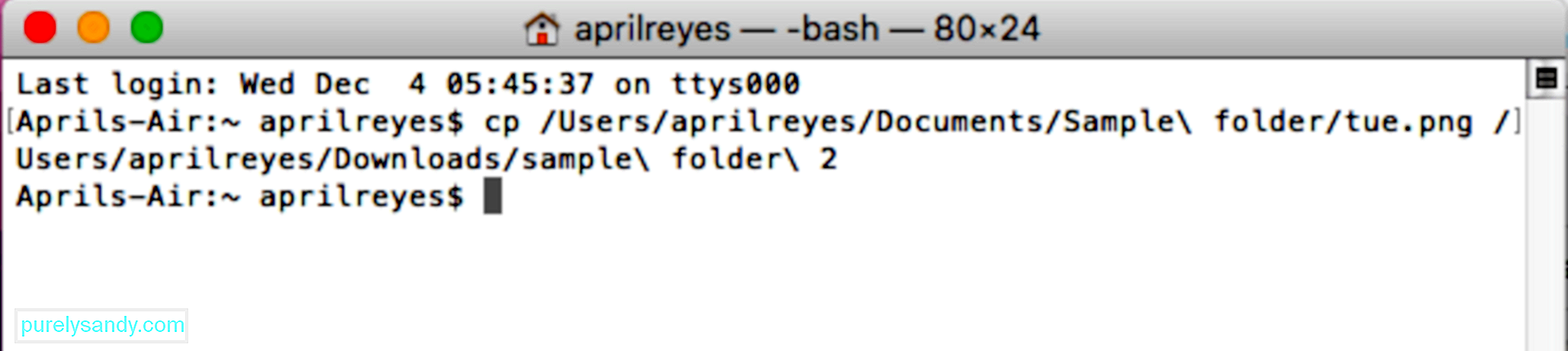
మీరు ఫైళ్ళను ఒక్కొక్కటిగా కాపీ చేయాల్సిన అవసరం ఉందని గమనించండి, కాబట్టి మీరు చాలా ఫైళ్ళను కాపీ చేయవలసి వస్తే ఈ పద్ధతి ఆచరణాత్మకంగా ఉండకపోవచ్చు.
పరిష్కరించండి # 3: భాగస్వామ్యం మరియు అనుమతులను తనిఖీ చేయండి .కొన్ని సందర్భాల్లో, తగినంత ఫోల్డర్ అనుమతుల కారణంగా లేదా ఫైల్ లాక్ చేయబడినందున లోపం కోడ్ -36 కనిపిస్తుంది. ఈ సమస్యను పరిష్కరించడానికి దశలు ఇక్కడ ఉన్నాయి:

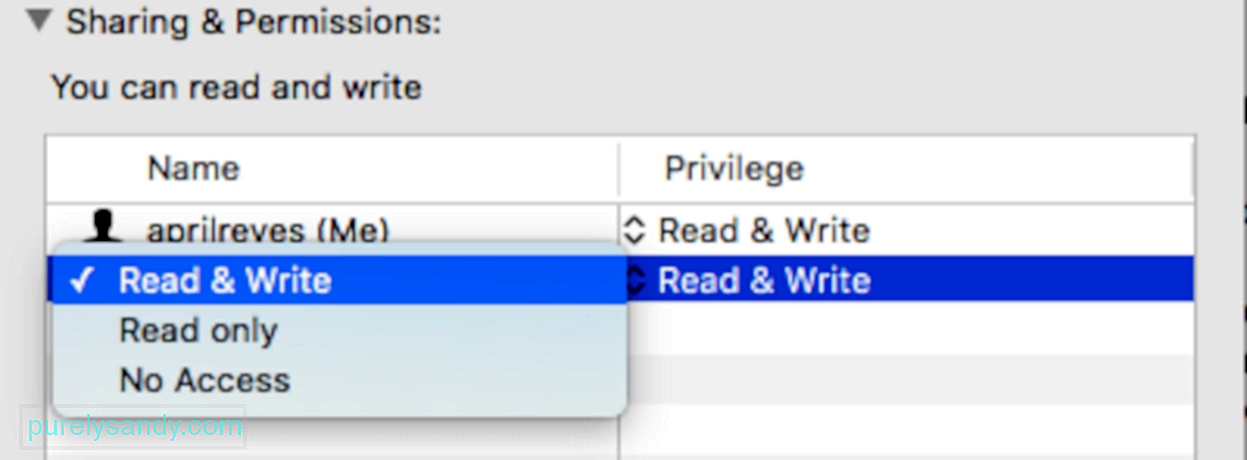
మీరు లాక్ చేసిన అన్ని ఫైళ్ళను అన్లాక్ చేసి, అనుమతులను మార్చిన తర్వాత, ఫైళ్ళను మళ్ళీ కాపీ చేసి, లోపం కోడ్ ఉందో లేదో చూడండి -36 పరిష్కరించబడింది. పై దశలను చేసిన తర్వాత మీరు ఇంకా లోపం పొందుతుంటే, మీ గమ్యం డైరెక్టరీని తనిఖీ చేసి, అదే దశలను చేయండి.
పరిష్కరించండి # 4: డిస్క్ తనిఖీని అమలు చేయండి.కొన్నిసార్లు, సమస్య ఫైళ్ళకు సంబంధించినది కాదు మీరు కాపీ చేయాలనుకుంటున్నారు కాని హార్డ్ డ్రైవ్ కూడా. డిస్క్ యుటిలిటీని ఉపయోగించి డ్రైవ్ యొక్క ఆరోగ్యాన్ని తనిఖీ చేయడం ద్వారా పరిష్కరించాల్సిన ఏవైనా సమస్యలు బయటపడతాయి.
డిస్క్ తనిఖీని అమలు చేయడానికి, ఈ క్రింది వాటిని చేయండి:
విశ్లేషణ పూర్తయిన తర్వాత, యుటిలిటీ మీ హార్డ్ డ్రైవ్లో ఏవైనా సమస్యలు ఉంటే మరియు వాటిని పరిష్కరించడానికి మీరు తీసుకోవలసిన చర్యలను చూపుతుంది. PRAM.
మాకోస్ కాటాలినాలో లోపం -36 పొందడం వంటి మీ డ్రైవ్లు లేదా వాల్యూమ్లతో మీకు ఏమైనా సమస్యలు ఉంటే, PRAM లేదా పారామితి రాండమ్ యాక్సెస్ మెమరీని రీసెట్ చేయడం సమస్యను పరిష్కరించడంలో సహాయపడుతుంది.
మీ Mac యొక్క PRAM ని రీసెట్ చేయడానికి:
మాకోస్ కాటాలినాలో లోపం -36 ను పొందడం నిరాశపరిచింది, ప్రత్యేకించి మీరు మీ Mac నుండి డజన్ల కొద్దీ ఫైళ్ళను మరొక డ్రైవ్కు కాపీ చేయవలసి వస్తే. లోపం కోడ్ -36 కు సంపూర్ణ పరిష్కారం లేదు ఎందుకంటే ఇది అనేక అంశాల వల్ల సంభవించవచ్చు. ఈ లోపానికి ఉత్తమమైన పరిష్కారాన్ని కనుగొనడానికి, మొదట మూల కారణాన్ని గుర్తించడం చాలా అవసరం, ఆపై పైన జాబితా చేసిన పద్ధతుల నుండి తగిన పరిష్కారాన్ని కనుగొనండి.
YouTube వీడియో: కాటాలినాలో మాక్ లోపం -36 తో ఎలా వ్యవహరించాలి
09, 2025

